iPhone 또는 iPad에서 iOS 26으로 업그레이드하는 방법 - 전체 가이드
Aug 18, 2025 • Filed to: iOS 모바일 장치 문제 해결 • Proven solutions
iDevice에서 최신 기능과 개선 사항을 얻는 것은 종종 최신 버전의 iOS로 업데이트하는 것부터 시작합니다. 최근 Apple은 오랫동안 기다려온 iOS 18의 연장선상에 있는 새로운 iOS 26을 출시했습니다. 이 가이드는 휴대폰을 업데이트하기 위해 필요한 모든 것을 명확하게 안내하는 것을 목표로 합니다. 이전에 업데이트한 적이 있거나 이번이 처음이라면 iOS 26으로 업그레이드를 쉽게 진행할 수 있도록 하겠습니다.
이 가이드는 이러한 문제에 대해 잘 알지 못하더라도 모든 사용자를 위해 설계되었습니다. 또한 이 흥미로운 새 업데이트의 모든 주요 기능과 관련 정보에 대해서도 설명합니다. 기기가 호환되는지 확인하고 데이터를 백업하고 업데이트를 시작하는 데까지 모든 부분이 명확하게 설명되어 있습니다.
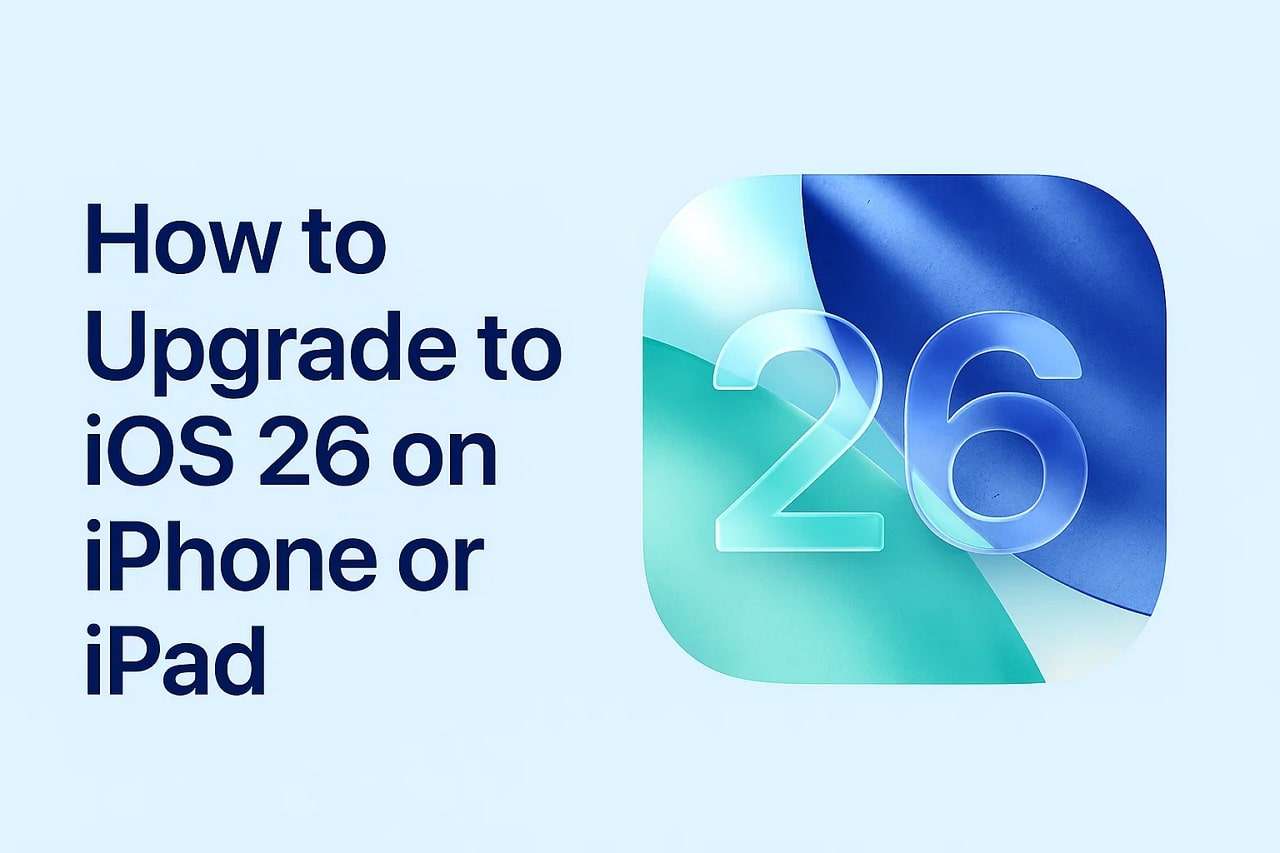
- 파트 1. iOS 26의 새로운 기능은 무엇인가요? 업그레이드해야 하는 이유는 무엇인가요?
- 파트 2. iOS 26을 업그레이드하기 전에 해야 할 일들
- 1. 기기 백업
- 2. 호환성 확인
- 3. 최신 iOS 버전 업데이트
- 4. 충분한 저장 공간 확보
- 5. 기기 충전 또는 플러그인 유지
- 6. 견고한 Wi-Fi 네트워크에 연결하기
- 7. 베타 소프트웨어 사용의 위험성 알아보기
- 8. 호환성 비교: iOS 26용 지원되는 Apple 장치
- 파트 3. 설정을 통해 iOS 26으로 업그레이드하는 방법
- 파트 4: 몇 번의 클릭으로 Dr.Fone을 사용하여 iOS 26으로 업그레이드하기

- 보너스 팁. iOS 26으로 업그레이드하기 전 백업 데이터: 무손실 변환 보장
파트 1. iOS 26의 새로운 기능은 무엇인가요? 업그레이드해야 하는 이유는 무엇인가요?
펌웨어의 새로운 주요 업데이트와 마찬가지로 이 최신 iOS 버전도 많은 것을 제공합니다. 새로운 시각적 스타일부터 커뮤니케이션 도구의 대대적인 향상까지 휴대폰 경험을 훨씬 더 향상시킬 수 있습니다. 또한 지능형 도우미와 시간 및 장치를 관리하는 더 스마트한 방법이 추가되었습니다. 다음은 iOS 26 업데이트를 설득할 수 있는 몇 가지 새로운 기능입니다:
- 액체 유리 디자인: 이 업데이트된 외관은 앱 아이콘과 위젯과 같은 반투명하고 유리 같은 요소들을 시스템 전반에 걸쳐 제공합니다. 이제 이러한 요소들은 빛과 움직임에 반응하여 깊이와 우아함을 만들어냅니다.
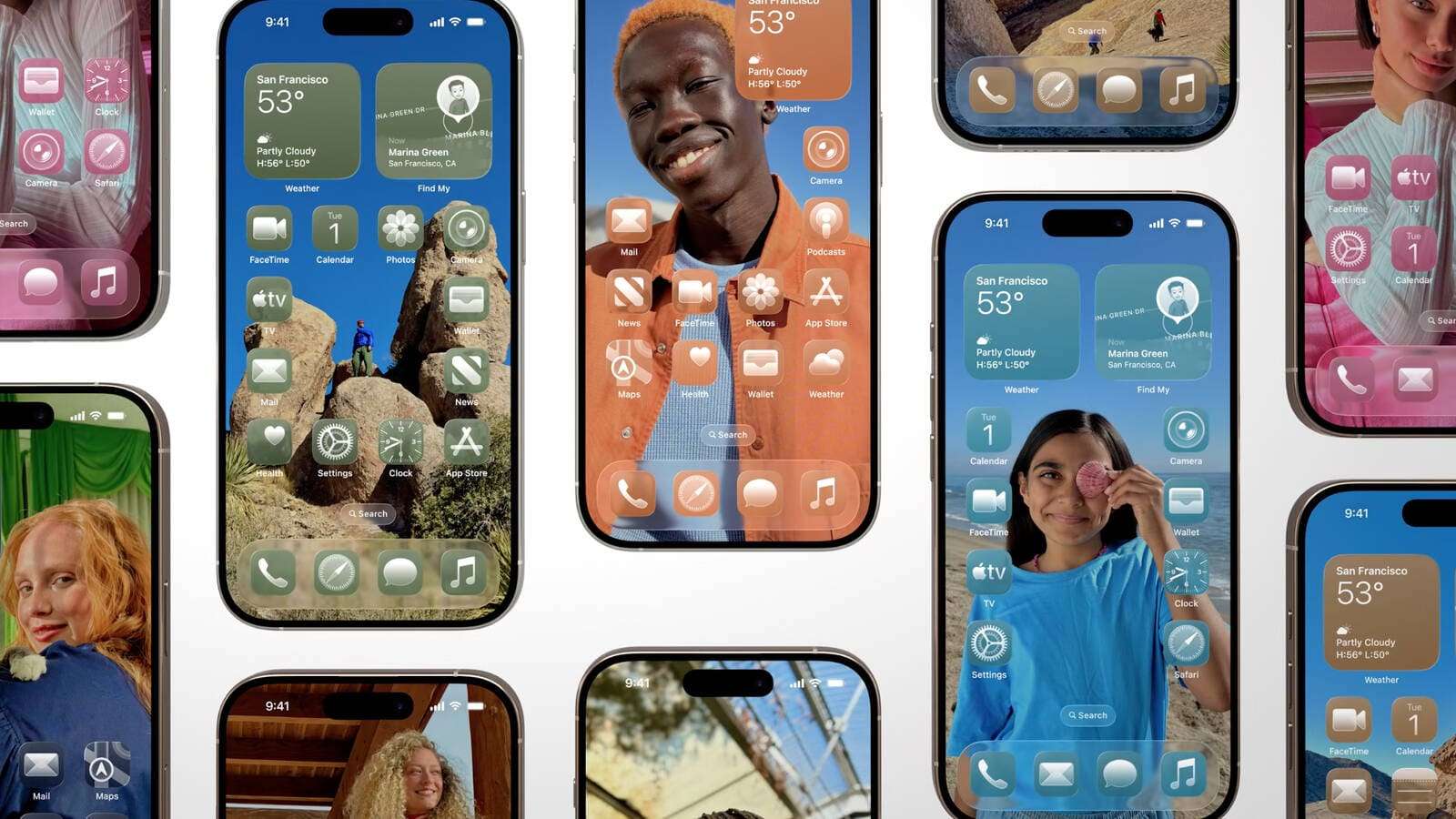
- Apple 인텔리전스 도구: 이제 메시지, 통화 중, FaceTime 중에 실시간으로 번역하여 다양한 언어로 더 쉽게 대화할 수 있습니다. 또한 스크린샷의 일부를 인식하고 캘린더 이벤트 생성과 같은 작업을 제안하는 "시각 지능"도 포함되어 있습니다.
- 겐모지 & 이미지 플레이그라운드: 이미지 플레이그라운드의 새로운 채팅 ChatGPTge 생성 지원으로 더 많은 스타일의 이미지를 생성하세요. 한편, 겐모지는 기존 이모티콘을 결합하거나 설명을 추가하여 새롭고 독특한 이모티콘을 만들 수 있는 새로운 기능을 도입했습니다.
- 콜 스크리닝 및 보류 지원: 알 수 없는 전화가 응답하여 자동으로 누구인지 확인한 후 전화를 받기로 결정합니다. 한편, 보류 지원은 콜센터 대기열을 유지하며 상담원이 이용 가능한 경우 알려줍니다.
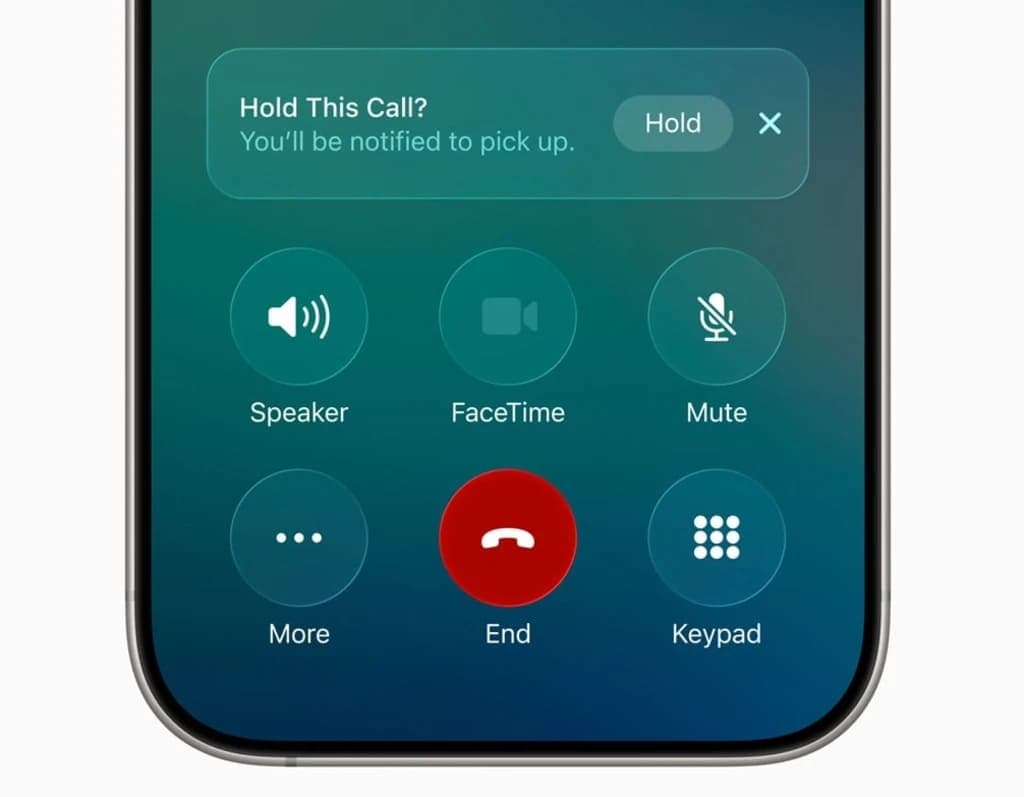
- 향상된 메시지 앱: 그룹 채팅은 누가 입력하는지 보여주고, 여론조사를 지원하며, Apple Cash를 통해 송금을 허용합니다. 또한 대화에 사용자 지정 배경을 추가하여 모든 것을 더 개인적으로 만들 수 있습니다.
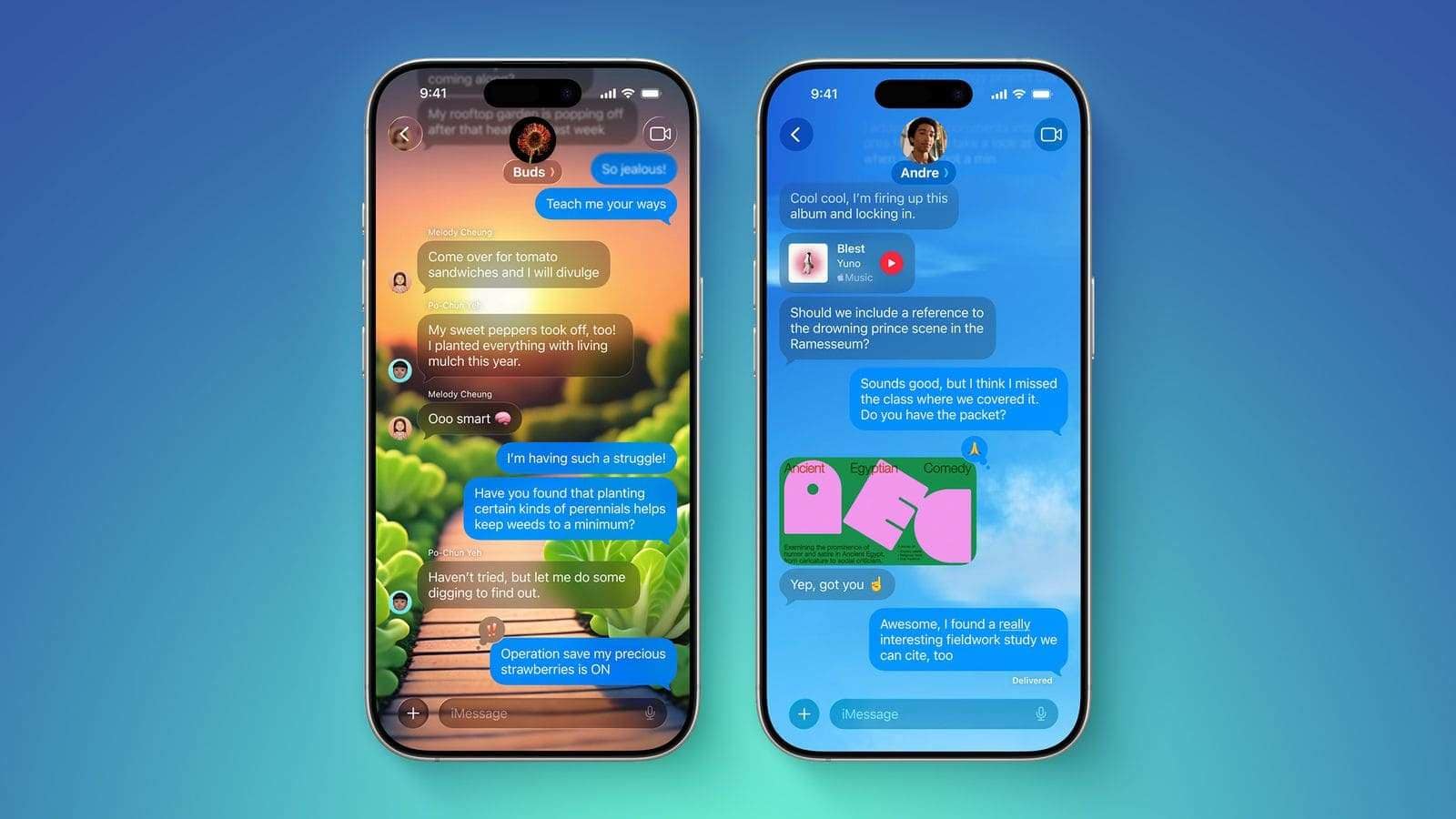
- 개선된 사진 앱: 사용자 피드백 덕분에 인터페이스는 별도의 라이브러리와 컬렉션이 있는 탭 기반 레이아웃으로 돌아갑니다. 이와 함께 VisionOS와 동일한 기술로 시차 "공간 사진" 효과도 추가했습니다.
- 더 스마트한 Apple 음악: 이제 가사를 발음 가이드와 함께 번역하거나 보여줄 수 있습니다. AI를 사용하여 실제 DJ처럼 노래 사이를 부드럽게 이동하는 "AutoMix"의 추가 기능도 잊지 마세요.
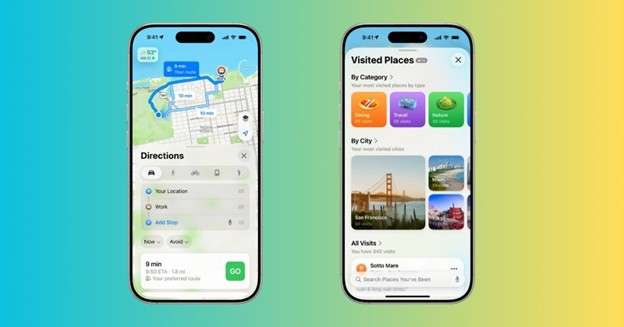
- 새로운 Apple 게임 앱: 앱 스토어 및 Apple 아케이드 게임의 중심 허브로서 추가된 타이틀에서 무슨 일이 일어나고 있는지 알 수 있습니다. 모든 게임을 더 잘 즐길 수 있도록 리더보드, 챌린지, 이벤트 알림이 포함되어 있습니다.
- 어댑티브 파워 & 배터리 인사이트: 이제 더 스마트한 배터리 사용은 충전 시간을 나타내는 일일 트렌드를 보여주어 배터리 수명을 연장할 수 있게 해줍니다. 또한 어댑티브 파워 모드가 추가되어 배터리 수명을 연장하기 위해 조기에 약간의 조정을 할 수 있습니다.
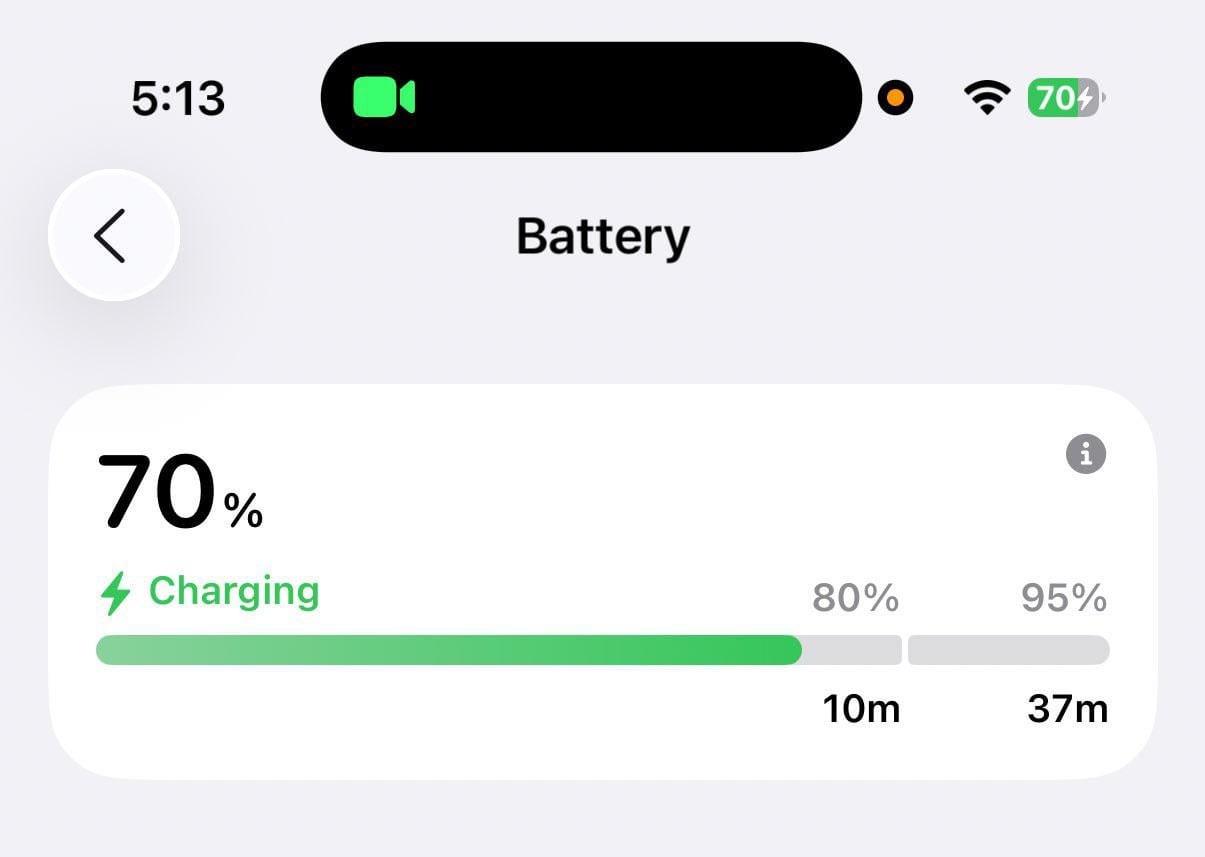
- 인터랙티브 카플레이: 차량 내 디스플레이에는 위젯과 실시간 업데이트, 그리고 훨씬 덜 방해되는 통화 알림 기능이 추가되었습니다. 여기에 탭백 반응 기능이 추가되었으며, 모든 것이 액체 유리로 스타일링되었습니다.
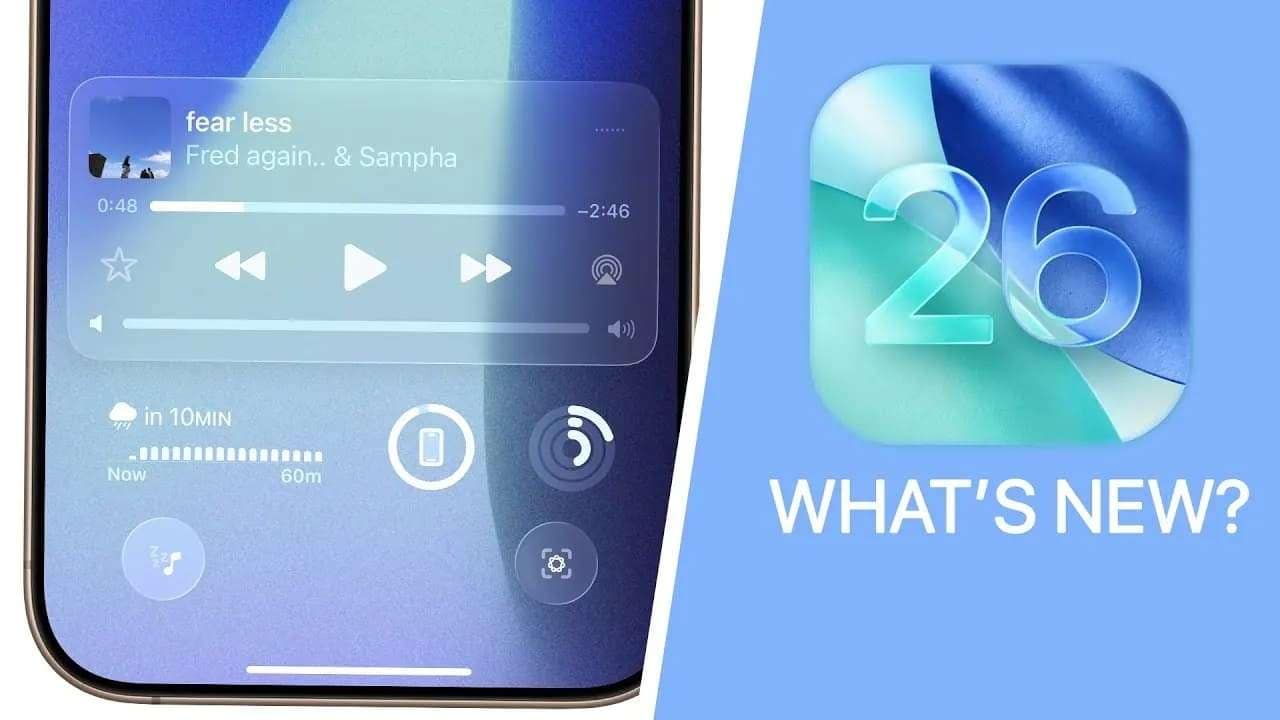
- iPad 윈도우 개선 사항: iPad에 중점을 두었지만 최신 iOS 펌웨어 버전은 윈도우 스타일의 기능을 공유합니다. 여기에는 크기 조정, 이동 가능한 앱 창, 플로팅 사이드바, 훨씬 더 나은 멀티태스킹 등이 포함됩니다.
- 향상된 노트: 이 최신 버전을 사용하면 중요한 통화를 기록하고 노트 앱에 전사할 수 있습니다. 또한 원하는 사용자를 위해 내보내기 옵션에 "마크다운" 형식이 추가되었습니다.
- 스마트 알림: Apple의 인텔리전스를 통해 업무 및 식료품 품목을 제안할 수 있도록 크게 향상되었습니다. 또한 이메일이나 문자를 후속 조치하여 중요한 이벤트에 대해 알려드릴 수 있습니다.
파트 3. 설정을 통해 iOS 26으로 업그레이드하는 방법
마침내 iOS 펌웨어의 최신 버전을 출시하기로 결정했을 때, 맹목적으로 펌웨어에 몰두하지 마세요. 모든 가능한 위험을 완화하기 위해 많은 적절한 조치를 취해야 합니다. 또한 기기와 데이터의 손상을 최소화할 수 있습니다. 휴대폰을 업그레이드하기 위해 다운로드 iOS 26으로 이동할 때는 다음 체크리스트를 완료했는지 확인하세요:
1. 기기 백업
이는 iOS 기기에 저장된 모든 것에 위험이 없도록 하기 위해 취해야 할 가장 중요한 조치일 것입니다. 업그레이드 중에 데이터 손실이 발생할 가능성은 많지 않지만, 디지털 작업에서는 언제든지 문제가 발생할 수 있습니다. 백업은 iCloud, iTunes/Finder 또는 원더쉐어 리커버릿과 같은 전용 도구를 통해 수행할 수 있습니다.
2. 호환성 확인
또 한 가지 확인해야 할 사항은 iPhone 또는 iPad가 실제로 이 새로운 업데이트를 지원한다는 것입니다. 그렇지 않은 경우 휴대폰에서 이러한 업그레이드를 받을 수 없습니다. 또한 모바일이 호환성 테이블에 없는 경우 iOS 26을 얻기 위한 다른 접근 방식을 시도하지 마세요.

3. 최신 iOS 버전 업데이
일반적으로 현재 사용 중인 펌웨어의 사용 가능한 버전을 먼저 선택하는 것이 좋습니다. 실제 요구 사항은 아니지만 iOS 26을 설치하는 것이 훨씬 더 원활해집니다. 또한 이미 최신 버전을 사용하고 있을 것으로 예상되므로 오류 발생 가능성이 줄어듭니다.
4. 충분한 저장 공간 확보
이 최신 펌웨어 버전을 다운로드하고 설치하려면 몇 기가바이트의 여유 공간이 필요할 것입니다. 저장 공간이 충분하지 않으면 업데이트가 실행되지 않거나 막힐 수 있으므로 이는 핵심 요구 사항입니다. iPhone 메모리의 현재 상태는 설정 앱의 "일반" 탭의 "iPhone 스토리지" 섹션에서 확인할 수 있습니다.
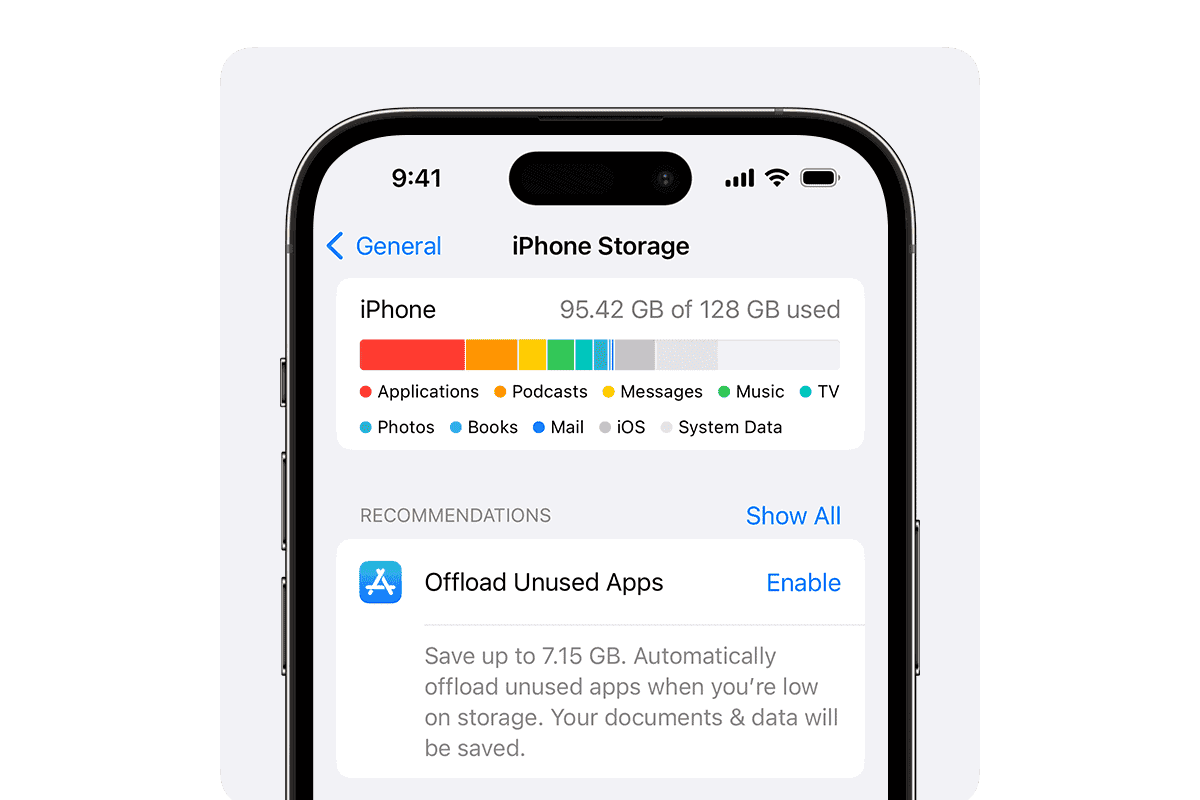
5. 기기 충전 또는 플러그인 유지
휴대폰 배터리를 최소 50% 이상 확보해야 하는 것이 가장 중요한 요소입니다. 더 좋은 방법은 전체 작동 중에 iDevice를 소켓에 계속 연결하는 것입니다. 이렇게 하면 기기가 중간에 꺼지는 것을 방지하여 심각한 문제를 일으킬 수 있습니다.
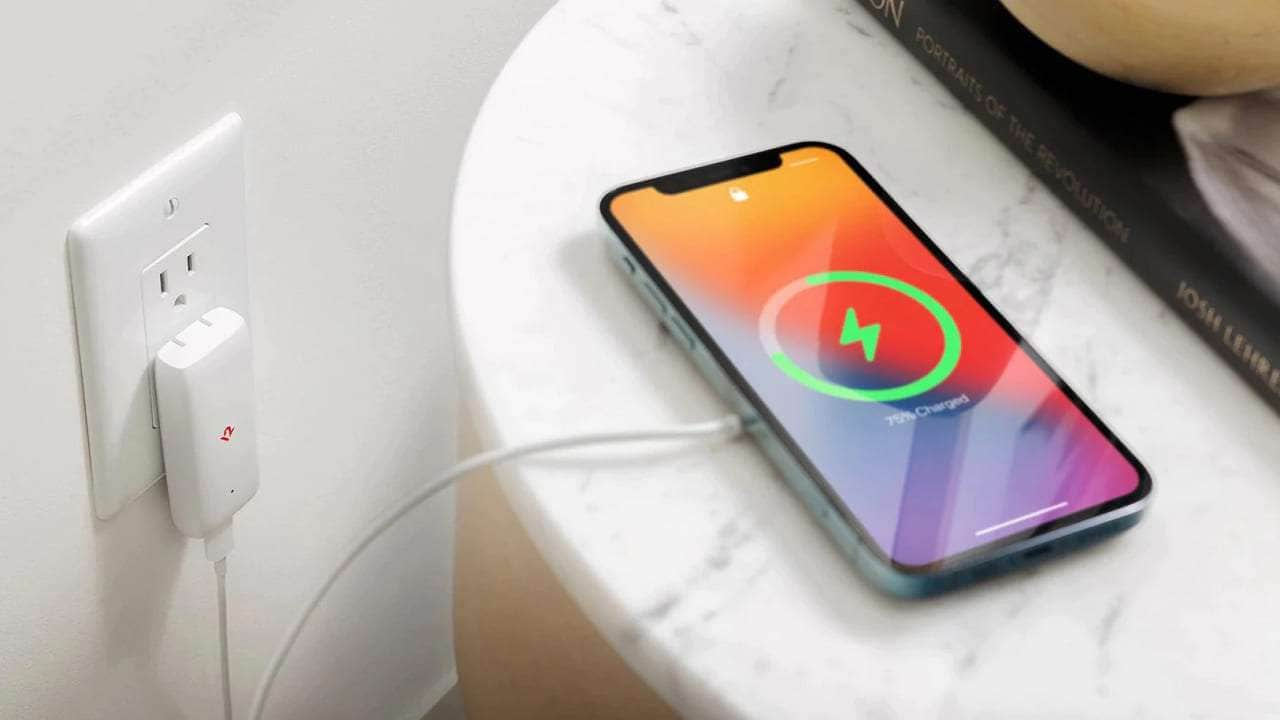
6. 견고한 Wi-Fi 네트워크에 연결하기
iOS 26을 다운로드하면 몇 GB 크기의 파일이 표시됩니다. 즉, 인터넷 속도가 느리면 펌웨어를 완전히 다운로드하는 데 걸리는 시간이 길어질 수 있습니다. 또한 연결이 매우 느리거나 지속적으로 중단되면 프로세스가 중단될 수 있습니다. 따라서 견고하고 빠른 Wi-Fi가 가장 중요합니다.
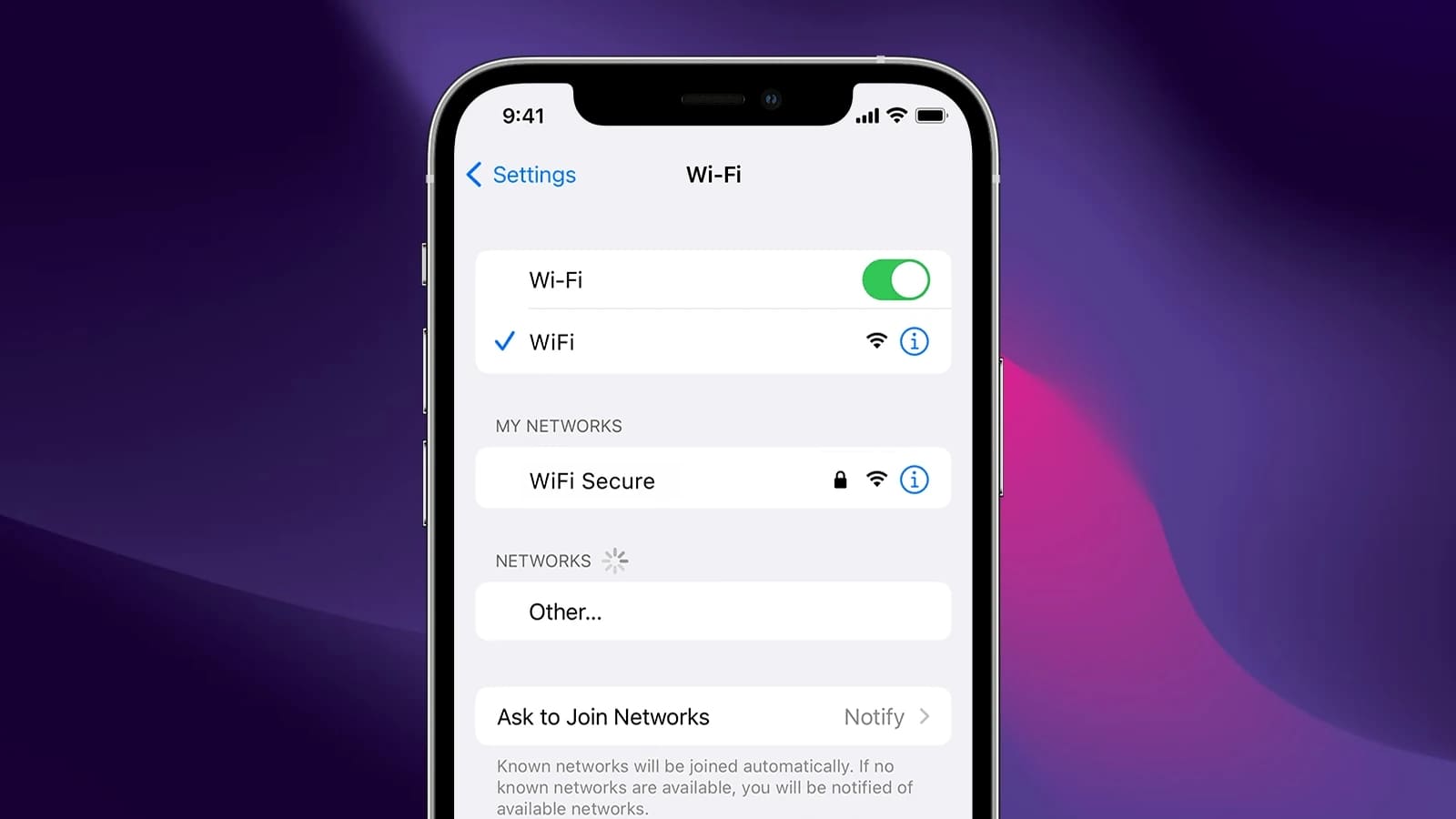
7. 베타 소프트웨어 사용의 위험성 알아보기
베타는 매우 불안정하여 휴대폰 속도가 많이 느려지고 앱이 다운되기 시작할 수 있습니다. 따라서 iOS 26 베타으로 업그레이드하는 방법을 배우기 전에 가능한 모든 위험 요소를 학습하세요. 그렇지 않으면 잠재적인 버그가 있는 경우가 아니라면 가을에 공개 출시를 기다리는 것을 고려해 보세요.
8. 호환성 비교: iOS 26용 지원되는 Apple 장치
|
장치 유형 |
iOS 26을 지원하는 모델 |
| iPhones | ● iPhone 11 / 11 Pro / 11 Pro Max ● iPhone SE (2nd gen & newer) ● iPhone 12 / 12 mini / 12 Pro / 12 Pro Max ● iPhone 13 / 13 mini / 13 Pro / 13 Pro Max ● iPhone 14 / 14 Plus / 14 Pro / 14 Pro Max ● iPhone 15 / 15 Plus / 15 Pro / 15 Pro Max ● iPhone 16 / 16 Plus / 16 Pro / 16 Pro Max / 16e |
| iPads | ● iPad (8th to 11th Gen) ● iPad Mini (5th to 7th Gen) ● iPad Air (3rd to 7th Gen) ● iPad Pro (3rd to 7th Gen) ● iPad Pro 11-inch (1st & 2nd Gen) |
파트 3. 설정을 통해 iOS 26으로 업그레이드하는 방법
이 새로운 여정을 위해 모든 준비가 완료되고 완전히 준비되었으니 마지막으로 해야 할 일은 펌웨어를 업데이트하는 방법을 아는 것입니다. 이 프로세스는 전혀 어렵지 않으며 iDevice 설정을 통해 쉽게 수행할 수 있습니다. 모바일이 완전히 충전되고 인터넷 연결이 안정적이라면 작동이 원활해야 합니다. 다음 자세한 가이드는 iOS 26 업데이트 방법을 배우는 데 도움이 될 것입니다:
Step 1. 준비를 마친 후 휴대폰 설정으로 이동하여 "일반" 탭으로 이동합니다. 여기서 "소프트웨어 업데이트" 옵션을 선택하고 "베타 업데이트" 옵션을 "iOS 26 개발자 베타"로 변경합니다.
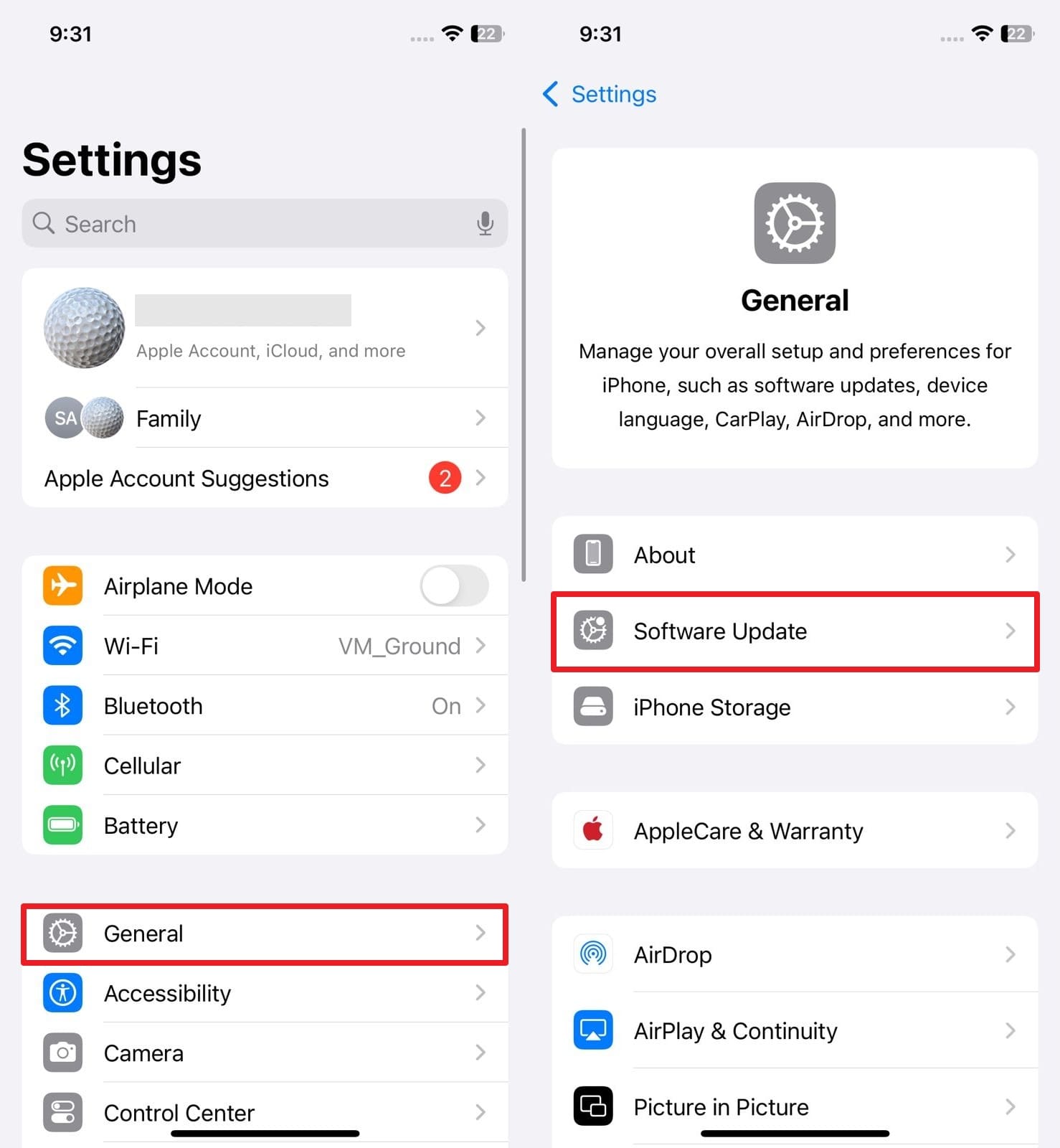
Step 2. 업데이트가 나타나면 "지금 업데이트" 버튼을 탭하고 필요한 경우 전화 비밀번호를 제공하여 iOS 26 업그레이드를 시작합니다.
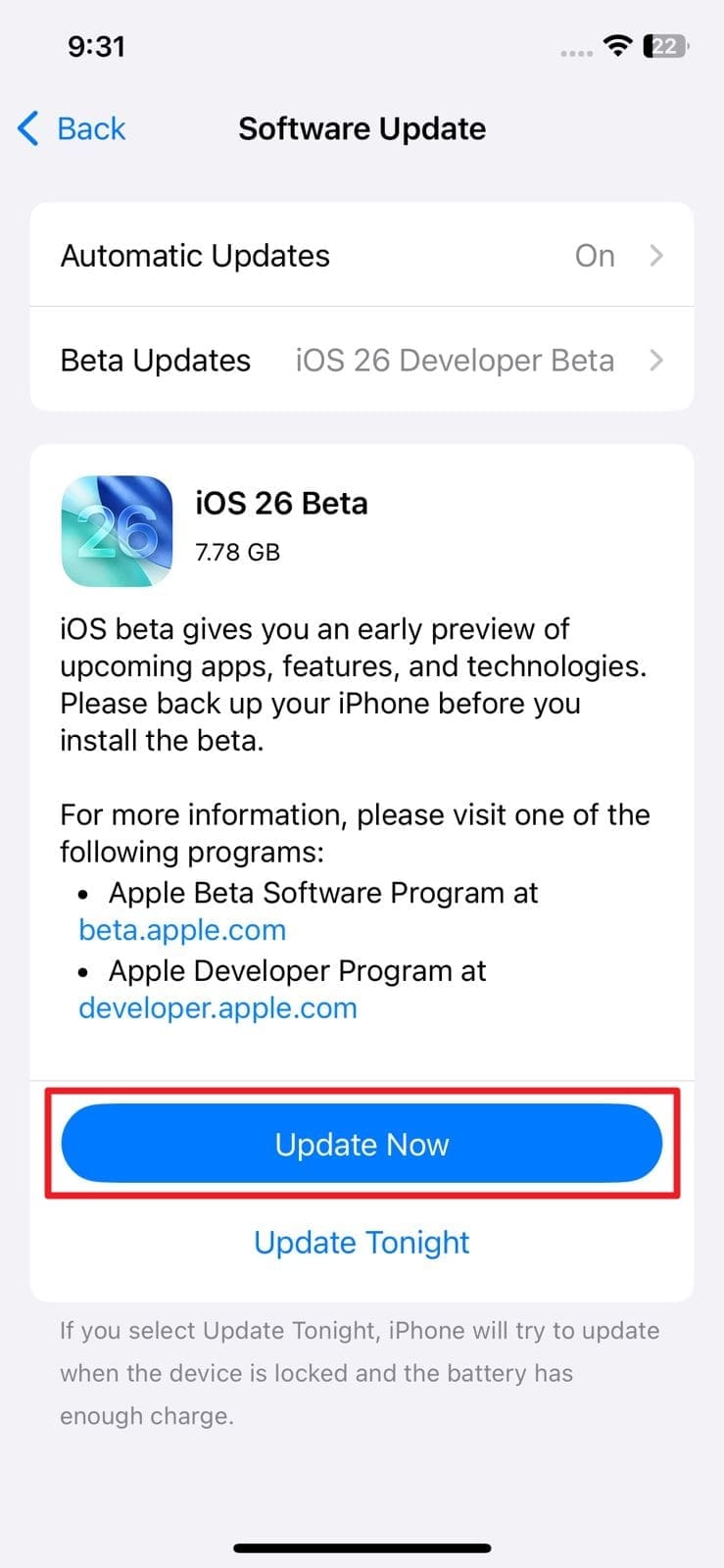
파트 4: 몇 번의 클릭으로 Dr.Fone을 사용하여 iOS 26으로 업그레이드하기
Get the most out of iOS 26 with Dr.Fone - 시스팀 복구 (iOS) – your one-stop shop for 100% hassle-free upgrades and peak iOS efficiency.
4,624,541 명 사람이 다운로드됨
보너스 팁. iOS 26으로 업그레이드하기 전 백업 데이터: 무손실 변환 보장
앞서 언급했듯이 휴대폰의 콘텐츠를 완전히 안전하게 보호하는 것은 기기 펌웨어 업데이트의 중요한 측면입니다. 그러나 iCloud와 같은 기본 옵션은 모든 휴대폰 데이터를 저장하는 데 비용이 많이 들 수 있습니다. iTunes를 선택하는 것도 또 다른 방법이지만 사용하기 복잡하고 모든 것을 백업하지는 않습니다. 따라서 포괄적이고 간단한 옵션의 경우 원더쉐어 리커버릿이 눈에 띕니다.
iOS와 Android 모두를 위해 설계된 이 소프트웨어는 채팅과 통화 기록부터 사진과 동영상에 이르기까지 모든 것을 백업할 수 있습니다. iCloud와 달리 선택할 때 저장 용량 제한에 대해 걱정할 필요가 없습니다. 마찬가지로 iTunes에서는 사용할 수 없는 기능인 필요한 것만 미리 보고 선택적으로 복원할 수 있습니다. iDevices의 경우 iOS 26을 설치하기 전에 무선 백업을 할 수 있는 기능도 제공합니다.
이 소프트웨어를 사용하여 생성된 iPhone 백업도 Android 기기에 안전하게 복원할 수 있습니다. 복원 과정에서 원하는 콘텐츠를 선택하여 원하는 콘텐츠만 얻을 수 있습니다. 게다가 Dr.Fone은 백업을 읽기 쉬운 형식으로 정리해 둡니다. 부드럽고 위험 없이 전환하는 것이 목표라면 iOS 26 업그레이드 전에 준비할 가치가 있는 도구입니다.

원더쉐어 닥터폰
iOS 26으로 업그레이드하기 전 백업 데이터!
- 원클릭으로 전체 iOS 기기를 컴퓨터에 백업합니다.
- iPhone에서 컴퓨터로 연락처를 미리 보고 선택적으로 내보낼 수 있습니다.
- 복원 중에 장치에서 데이터 손실이 발생하지 않습니다.
- 모든 iOS 기기에서 작동합니다. 최신 iOS 버전과 호환됩니다.

iOS 26으로 업그레이드하기 전에 백업 데이터에 대한 간단한 단계별 가이드
Dr.Fone을 사용할 때 장치 콘텐츠를 컴퓨터에 저장하는 데 필요한 절차는 간단합니다. 다음 가이드를 준수하는 한 iOS 26으로 업그레이드하려고 할 때 데이터 관련 문제가 발생하지 않습니다:
Step 1. 백업을 시작하기 전에 포함할 데이터 유형 선택
휴대폰이 이미 연결된 상태에서 Wondershare Dr.Fone을 실행하고 왼쪽에서 "내 백업" 옵션을 선택합니다. 다음으로 백업할 콘텐츠 유형을 선택하고 "백업하기"를 탭하기 전에 "백업 경로"를 설정합니다

Step 2. 파일을 미리 보기 전에 iPhone 백업 프로세스가 완료되도록 합니다
계속 진행하려면 닥터폰이 휴대폰을 컴퓨터에 완전히 백업할 때까지 기다렸다가 나중에 "백업 보기"를 탭하면 확인할 수 있습니다. 모바일의 자동 증분 백업을 설정하려면 "내 백업" 화면에서 "백업 환경설정"을 사용하세요.

결론
요약하자면, iOS 26으로 업그레이드는 스마트 AI 기능과 부드러운 디자인의 흥미로운 조합을 제공합니다. 이 새로운 강력한 도구는 iPhone/iPad 경험을 완전히 새로 고침할 수 있습니다. 더 나은 커뮤니케이션부터 고급 AI까지 iOS 26은 거의 모든 유형의 사용자에게 유용한 기능을 제공합니다. 따라서 기기를 제대로 준비하는 데 시간을 할애하는 것도 업데이트 자체만큼이나 중요합니다.
iOS 26으로 업그레이드하는 방법을 배우기 전에 예기치 않은 손실을 방지하기 위해 데이터를 백업하는 것을 잊지 마세요. 이를 위해 강력하게 권장되는 옵션은 Dr.Fone을 선택하는 것입니다. 원하는 내용을 정확히 미리 보고 복원할 수 있는 옵션을 통해 완벽한 제어가 가능합니다.
4,624,541 명 사람이 다운로드됨

















Alice MJ
staff Editor
Comment(s)